
- •Содержание
- •ArchiForma 2.0
- •Расширение ArchiForma 2.0
- •Установка программы
- •Ввод серийного номера для Вашего Расширения
- •Панель инструментов ArchiForma
- •Правильные Призмы и Цилиндры
- •Призма (The Prism)
- •Поле параметров (parameters box)
- •Цилиндр (Cylinder)
- •Поле параметров
- •Поле параметров
- •Поле скругления
- •Поле визуализации
- •Конус (Cone)
- •Поле параметров
- •Сфера (Sphere)
- •Поле параметров
- •Поле вырезки
- •3D Текст (3D text)
- •Поле параметров
- •Вытеснение (Extrusions)
- •Простое Вытеснение (Simple Extrusion)
- •Поле параметров
- •Поле Скругления
- •Поле Визуализации
- •Управляемое Вытеснение (Ruled Extrusion)
- •Поле параметров
- •Поле визуализации
- •Вытеснение с Кручением (Twister Extrusion)
- •Поле параметров
- •Поле визуализации
- •Вытеснение с Изгибом (Bend Extrusion)
- •Поле параметров
- •Поле визуализации
- •Тела Вращения (Revolution)
- •Поле параметров
- •Поле визуализации
- •Спираль (Spiral)
- •Поле параметров
- •Круглое сечение
- •Прямоугольное сечение
- •L-образное сечение
- •C-образное сечение
- •T-образное сечение
- •Настраиваемое сечение
- •Поле визуализаци
- •Простое вытеснение вдоль пути (Труба/Tube)
- •Поле визуализаци
- •Скалярное Вытеснение вдоль пути (Проекция) /Scalar Extrusion along a path (Sweep)
- •Поле параметров
- •Круглое сечение
- •Прямоугольное сечение
- •L-образное сечение
- •C-образное сечение
- •T-образное сечение
- •Настраиваемое сечение
- •Поле визуализаци
- •Четкая поверхность
- •Удерживать вертикально
- •Поверхности (Surfaces)
- •Управляемая поверхность (Ruled surface)
- •Поле визуализаци
- •Поступательная поверхность (Translational surface)
- •Поле визуализации
- •Поверхность Кунса (Coons Surface)
- •Поле визуализации
- •Взрыв/Обновление (Exploding/Updating)
- •Вращение (Rotation)
- •Как вращать элемент в окне Плана
- •Как вращать элементы в 3D
- •Как сделать элемент параллельно существующему
- •Инструмент Отверстия (Hole)
- •Создание элемента отверстия
- •Цилиндрические отверстия и правильные многоугольники
- •Отверстие свободной формы
- •Сверление элемента ArchiForma
- •Удаление отверстия и восстановление первоначальной формы
- •Секущие плоскости (Cutting planes)
- •Создание Секущей плоскости в плане
- •Создание Секущей плоскости в 3D окне
- •Резанье элемента ArchiForma
- •Удаление резки и восстановление первоначальной формы
- •Разное (Miscellaneous)
- •Инструмент 3D Полилинии/3D Polyline
- •Поле параметров
- •Поле атрибутов
- •Поле Ввода 3D Полилиний
- •Пример 3D Полилинии нарисованной на плоскости
- •Рисование 3D Полилиний в окне Сечение/Вертикальная проекция ArchiCAD
- •Инструмент "Изменения 3D Полилинии " ("3D Polyline Modifying")
- •Инструмент "Изменение Режима" ("Modifying Mode")
- •Инструмент Начала координат (Cartesian Axis Origin)
- •Инструмент "Сохранить как Объект ArchiCAD"/ "Save as an ArchiCAD Object"
- •Файлы Модуля, сохраненные с Объектом
- •Инструмент интерактивной Справки (on-line Help)
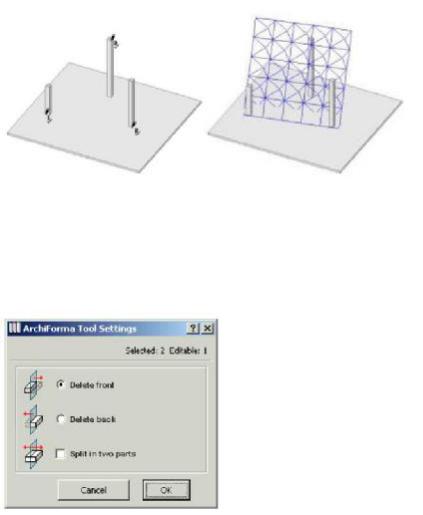
ArchiForma
Для 3 Точек;
Резанье элемента ArchiForma
Выберите любой элемент, который будет разрезан (или элементы, поскольку Вы можете также делать множественный выбор) или элемент Секущей плоскости, который используется, и щелкните на значке инструмента Секущей плоскости. ArchiForma немедленно отображает окно диалога чтобы выбрать тип резки.
В этом поле, Вы можете решить, как продолжить:
•разрежьте/удалите выбранную часть с передней стороны от выбранной Секущей плоскости (та, что обозначена "верхушками")
•разрежьте/удалите выбранную часть с тыльной стороны от выбранной Секущей плоскости (противоположно, от обозначенного "верхушками")
•разбиение элемента в два, то есть создание двух половин (два элемента резки). В этом случае, чтобы облегчить выбор новых
|
элементов, с одной стороны секущей плоскости, половины |
108 |
будут вставлены в слегка сдвинутую позицию от оригинала. |
|
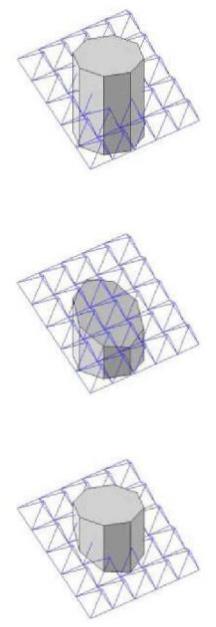
Руководство Пользователя
Давайте посмотрим следующий пример: призма, пересеченная Секущей плоскостью под 30 °.
Это - то, что случится, если Вы вырезаете фронтальную сторону (обозначенную "верхушками").
Это - то, что случится, если Вы вырезаете тыльную сторону (противоположную, обозначенной "верхушками").
109

ArchiForma
Это - то, что случится, если Вы разбиваете элемент на два.
Удаление резки и восстановление первоначальной формы
Если Вы выбираете ТОЛЬКО ОДИН элемент ArchiForma,
разрезанный предварительно и щелкаете на значке инструмента Секущей плоскости, ArchiForma отобразит специальное окно, показывающая все вырезки, которые Вы выполнили на выбранном элементе (с индикацией ее направления) и разрешает Вам удалить желаемую резку, чтобы восстановить форму элемента.
Чтобы удалить Секущую плоскость, Вы просто должны отключить ее, нажав на соответствующий переключатель.
110
Руководство Пользователя
Когда окно закрыто, и настройки подтверждены, нажатием кнопки OK, ArchiForma восстанавливает первоначальную форму элемента, устраняя выбранную Секущую плоскость.
Очевидно, будет трудно различить, какой из переключателей в диалоговом окне соответствует Секущей плоскости, которую Вы действительно хотели бы удалить (это, если выбранный элемент был вырезан больше чем один раз в одном и том же направлении).
Если Вы оказываетесь в такой ситуации, мы предлагаем, чтобы Вы
отключили один из этих двух переключателей и проверили ваш конечный результат и, если он не тот, отмените изменение (Меню Правка / Отменить Внешнюю Команду (Edit Menu / Undo External Command) или Ctrl+Z для Windows и Command+Z для Macintosh) и
повторить операцию с другим переключателем, пока Вы не получаете желаемый результат.
111
